step6:选取画笔工具,D键恢复黑白前景色,调整画笔的不透明度和流量(一般两者都在10和20两者之间做选择组合)放大画面在用白色画笔减淡皮肤,黑色画笔加深皮肤颜色,通过这种方法将皮肤上的按斑或白斑去除,达到统一皮肤明暗的效果。




step7:高低频磨皮
1:ctrl+alt+shift+e盖印一层
2:ctrl+j复制一层
3:ctrl+i反相
4:把图层模式改为线性光
5:执行滤镜-其他-高反差保留(以3的倍数数值去试可提高效率,特写脸部镜头的照片数值一般为21左右)
6:执行滤镜-模糊-高斯模糊(数值与上一步设置为相同值)到这一步去观察皮肤过度是否均匀,毛孔细节是否仍然保留(多练习几次即可达到想要的效果)
7:之前的步骤会让五官模糊,这一步就是要让只有大块的皮肤被磨皮保留五官和边角细节。
给这层添加图层蒙版。ctrl+i反相,然后用画笔工具选为白色 不透明度流量均回归100,擦出大面积皮肤区域,达到磨皮效果。
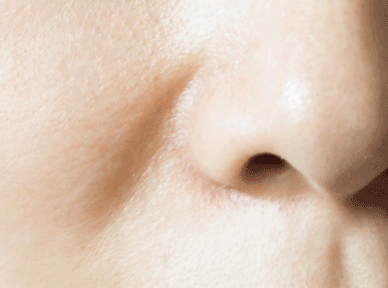

这一步会使皮肤过度更柔和,一方面达到磨皮效果,一方面解决前面中性灰做的不够均匀细致的问题
step8:ctrl+alt+shift+e盖印一层,执行滤镜-液化,进行人物五官及脸型修饰
到这一步人物的基本修饰就已经完成,下面来介绍人物的细节修饰







